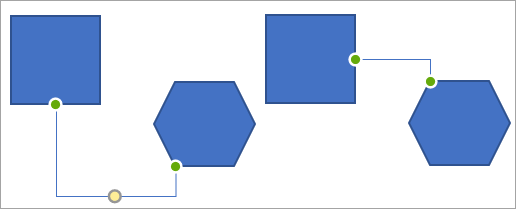Yhdistin on viiva, joka yhdistää kaksi muotoa ja pysyy yhdistettynä muotoihin, joihin liität sen. Kolme yhdistimen tyyppiä ovat suorat, kyynärpäät (kulmikkaat) ja kaarevat. Yhteys pisteet näkyvät yhdistimen päissä, ja muut yhteys Pisteet ilmaistaan ympyränmuotoiset Pisteet-kohdassa, kun siirrät hiiren osoittimen muodon päälle. Nämä pisteet kertovat, mihin voit liittää yhdistimen muotoon. Yhteys Pisteet voivat olla vihreitä, punaisia tai sinisiä, käyttämäsi ohjelman ja version mukaan.
Seuraavassa on esimerkki kahdesta yhdistetystä muodosta, ennen niiden yhdistintä ja sen jälkeen:
Vaikka yhdistimet pysyvät liitettyinä muotoihin, haluat ehkä automaattisesti reitittää yhdistimet tai siirtää niitä manuaalisesti, jotta saat enemmän suoria yhteyksiä ja voit pitää yhdistimet risteämästä muotoja.
Yhdistimen automaattinen uudelleenreititys muotojen välisten lähimpien pisteiden välillä
-
Valitse yhdistetty muoto tai yhdistin, jonka haluat reitittää uudelleen.
Jos muotoihin on liitetty useita yhdistimiä, valitse vain yhdistimet, jotka haluat reitittää uudelleen.
-
Valitse Piirtotyökalujenmuotoile-väli lehden Lisää muotoja -ryhmässä Muokkaa muotoa
Huomautus: Wordissa ja Outlookissa muodot voidaan yhdistää vain yhteys pisteiden avulla, kun viivat ja niiden muodostamat objektit on sijoitettu piirto alustalle. Jos et näe Reititä yhdistimet -asetusta, muotoja ei ehkä ole liitetty yhdistimeen, koska ne eivät ole piirto alustalla. Lisätietoja on artikkelissa Viivan tai yhdistimen piirtäminen tai poistaminen.
Yhdistimen siirtäminen manuaalisesti
Jos haluat siirtää yhdistimen manuaalisesti, irrota joko muodon pää ja liitä sitten pääte toiseen samassa muodossa olevaan yhteys sivustoon tai liitä se toiseen muotoon.
-
Napsauta siirrettävää yhdistintä ja tee sitten jompikumpi seuraavista:
-
Jos haluat siirtää yhdistimen toista päätä, vedä loppua ja yhdistä se toiseen samassa muodossa olevaan yhteys pisteeseen tai eri muotoon napsauttamalla.
Viivan liitetyt yhteys Pisteet näyttävät tasavärisiksi ympyröinä. Yhdistämän viivan yhteys pisteet näkyvät läpinäkyvinä ympyröinä. (Kun yhteys pisteet ovat Word 2007 ja Outlook 2007, ne ovat vihreitä.)
-
Jos haluat irrottaa koko yhdistimen, vedä sen Keski kohtaa.
Huomautukset:
-
Jos irrotat yhdistimen, se säilyy muotonsa ja se voidaan liittää vain manuaalisesti yhteys pisteisiin.
-
Jos haluat estää yhdistimen lopun automaattisen lukitsemisen ja siirtämisen, kun siirrät muotoa, pidä ALT-näppäintä painettuna samalla, kun vedät päätä. Voit sijoittaa lopun mihin tahansa muotoon ilman, että se yhdistää päätä muotoon, joten loppu ei liiku, jos siirrät muotoa uudelleen.
-
tasaamiskahva on pyöreä tai vinoneliö, joka on yhteys pisteiden välissä ja jonka avulla voit säätää useimpien muotojen ulkoasua, mutta et kokoa. Jos yhdistimen säätö kahvaa on keltainen, säätö kahvaa vetämällä voit muuttaa yhdistimen muotoa, mutta se ei irrota yhdistintä.
-
-